准备工作
安装环境:Win10 64位 需要开启Hyper-V
下载Docker for Windows 从官网的下面地址可以下载点击下载
安装方法:
1、先开启win10的Hyper-V
控制面板 -> 程序 -> 启用或关闭Windows功能 -> 选中Hyper-V win10控制面板在哪?win10打开控制面板的方法大全
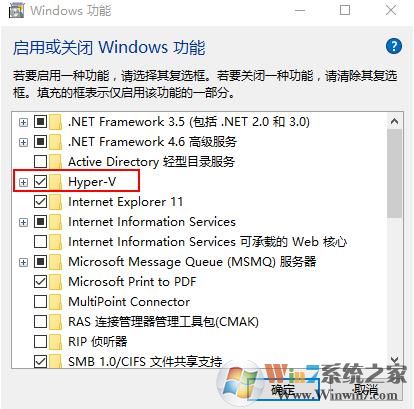
完成后自动重启Win10系统
2、安装Docker
用刚才下载的安装包安装,安装完成后,启动Docker
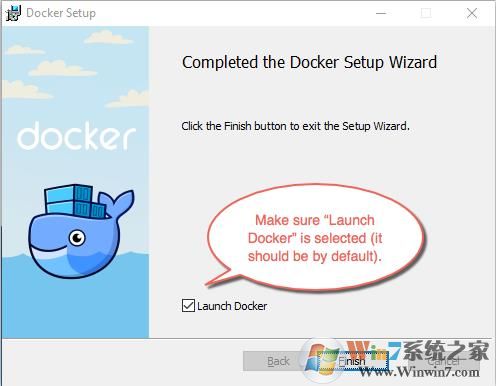
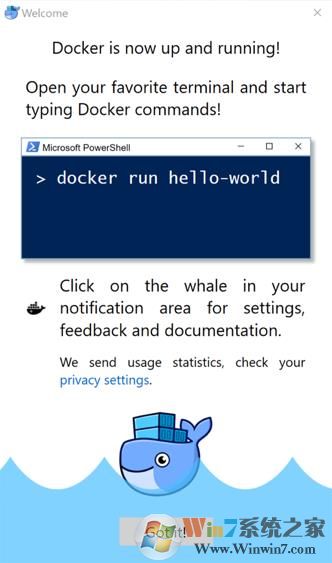
如果没有开启Hyper-V,启动Docker的时候会提示开启Hyper-V,如下图所示:
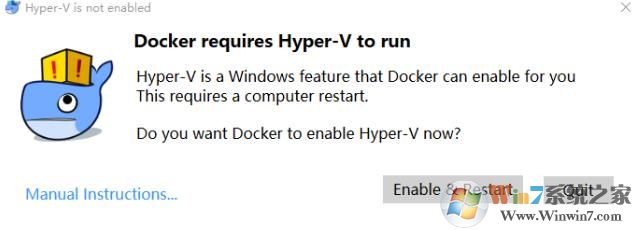
如果启动的时候,提示内存不足,启动失败,可以在setting设定中调节VM内存大小
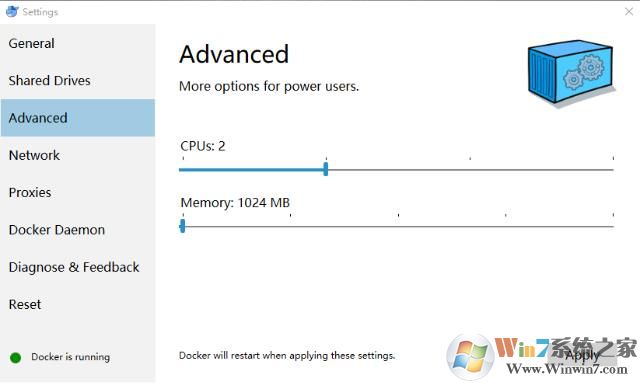
在Win10下安装好Docker之后,就可以开始使用了~至于使用方法小编就不再缀述了,都是专业话题。